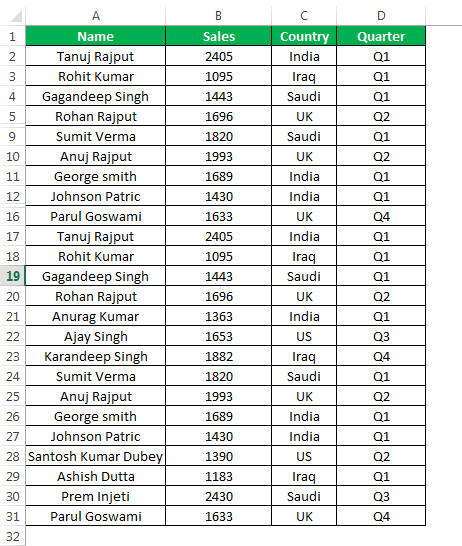
Apa itu Page Break di Excel?
Hentian halaman digunakan untuk membagi lembar kerja Excel menjadi beberapa halaman berbeda. Sepenuhnya tergantung pada pengguna untuk menentukan format jeda halaman. Saat lembar kerja dicetak, lembar kerja tersebut diterbitkan dalam jeda halaman tersebut. Halaman “Breaks” tersedia di tab “Page Layout” di bagian “Page Setup”. Saat kami mengkliknya, kami mungkin memiliki opsi untuk menyisipkan hentian halaman.
Bagaimana Cara Menyisipkan Page Break di Excel? (dengan Contoh)
Contoh #1 – Buat jeda Halaman Vertikal di Excel
Mari kita pertimbangkan kumpulan data di bawah ini, seperti yang ditunjukkan pada tabel di bawah ini, untuk menerapkan page break untuk memecah halaman secara vertikal.
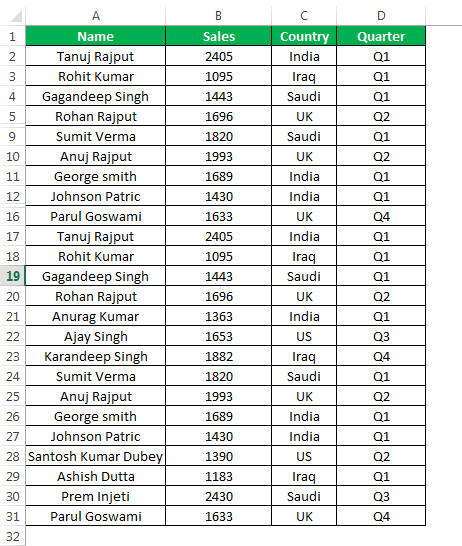
Kita harus memilih sel mana saja dari baris 1 tempat kita ingin meletakkan jeda halaman. Di sini, kami telah memilih sel C1. Tapi, pertama-tama, buka menu “Tata Letak Halaman” dan pilih opsi “Sisipkan Hentian Halaman”.

Kami dapat melihat garis vertikal pada lembar kerja Anda, seperti yang ditunjukkan pada gambar di bawah ini, yang menunjukkan jeda halaman yang kami buat.

Contoh #2 – Buat Hentian Halaman Horizontal
Mari kita pertimbangkan data penjualan yang sama untuk menerapkan page break.

Pilih sel mana saja di kolom A atau tepat di bawah baris tempat kami ingin menyisipkan hentian halaman.
Kami memilih sel A9 dan menerapkan jeda dalam contoh ini. Selanjutnya, buka menu “Tata Letak Halaman” dan pilih “Sisipkan Hentian Halaman”.

Hentian halaman horizontal disisipkan di tabel penjualan yang dipilih. Jadi, sebagai contoh, kita dapat memeriksa jeda halaman horizontal pada gambar di bawah ini:

Contoh #3 – Pindahkan Hentian Halaman
Kita dapat memindahkan jeda halaman dengan menggunakan langkah-langkah di bawah ini:
- Pertama, kita harus membuka lembar kerja di mana kita perlu mengubah atau memindahkan jeda halaman. Selanjutnya, klik “Lihat” dan “Pratinjau Page Break.”

“Pratinjau Istirahat Halaman” terlihat seperti yang diberikan di bawah ini:

- Kita dapat memindahkannya dari opsi seret sederhana yang ditunjukkan di bawah ini.

Contoh #4 – Hapus Hentian Halaman
Kami juga dapat menghapus jeda halaman dari lembar kerja. Langkah-langkahnya adalah sebagai berikut:
- Pilih baris atau kolom hentian halaman yang akan dihapus. Pilih tab “Layout Halaman” dan klik “Istirahat”. Pilih “Hapus Hentian Halaman”.

- Ini akan menghapus jeda halaman yang dipilih jeda halaman.

- Kita dapat menghapus semua page break dengan memilih opsi “Reset All Page Breaks”, seperti yang ditunjukkan pada gambar di bawah ini.

Hal-hal untuk diingat
- Ini adalah pemisah yang memecah/membagi lembar kerja Excel menjadi halaman terpisah untuk dicetak.
- Ini digunakan untuk menyisipkan jeda halaman di lembar kerja Excel untuk menentukan di mana halaman baru akan dimulai pada salinan cetak.
Artikel yang Direkomendasikan
Artikel ini adalah panduan untuk Page Break di Excel. Kami membahas penyisipan, pemindahan, atau penghapusan page break di Excel, contoh praktis, dan template Excel yang dapat diunduh. Anda dapat mempelajari lebih lanjut tentang Excel dari artikel berikut: –
- Istirahat di VBABreak Di VBABreak digunakan di VBA untuk menghentikan eksekusi kode setelah memenuhi kriteria yang diberikan. Selain itu, ketika kode menemui kesalahan yang menunjukkan nilai yang salah, kita memerlukan pernyataan atau kode kita untuk dipecahkan; VBA memiliki pernyataan bawaan untuk itu, yang dikenal sebagai pernyataan EXIT.baca lebih lanjut
- Penyetelan Halaman di ExcelPengaturan Halaman Di ExcelUntuk menyiapkan halaman di MS excel, di tab tata letak halaman, klik tanda panah kecil di bawah grup penyiapan halaman> Kotak dialog akan terbuka, klik opsi “paskan ke 1 halaman”>lanjut untuk mencetak opsi pratinjau dan memilih mode lansekap> simpan perubahan, selesai. Baca selengkapnya
- Pemisahan Baris di Excel Pemisahan Baris Di Excel Pemisahan baris di excel berarti menyisipkan baris baru di sembarang nilai sel. Untuk menyisipkan jeda baris, tekan ALT + Enter. Saat kami menyisipkan jeda baris, tinggi sel juga bertambah karena mewakili data. Baca lebih lanjut
- Nomor Minggu di ExcelNomor Minggu Di ExcelNomor Minggu (WEEKNUM) adalah fungsi tanggal excel yang mengembalikan nomor minggu untuk tanggal tertentu. Ini berisi dua argumen, salah satunya menerima tanggal sebagai argumen, yang bisa berupa tanggal apa pun, dan yang lainnya adalah hari awal minggu sebagai argumen opsional.baca lebih lanjut








